
如果啟動Windows 10時運行的應用程序過多,則可以使啟動速度變慢。 因此,通常建議從此開始就消除其中的一些。 但是,您可能希望出現 總是自動啟動的。 這是我們可以隨時配置的東西。 另外,現實是這並不難實現。
我們在下面說明如何製作 Windows 10啟動時運行的應用程序。 因此,如果有一個您要在我們啟動計算機時自動運行的應用程序,則可以完成。 有幾種方法,但是我們將教您一種簡單但有效的方法。
為此,我們將 在Windows 10中的隱藏文件夾中創建快捷方式。 因此,我們要做的第一件事就是查看系統中的隱藏文件夾。 因此,在文件資源管理器中,必須單擊“視圖”選項卡。 然後,您必須單擊選項顯示或隱藏。 然後將出現幾個選項,我們必須確保選中了“隱藏元素”選項。
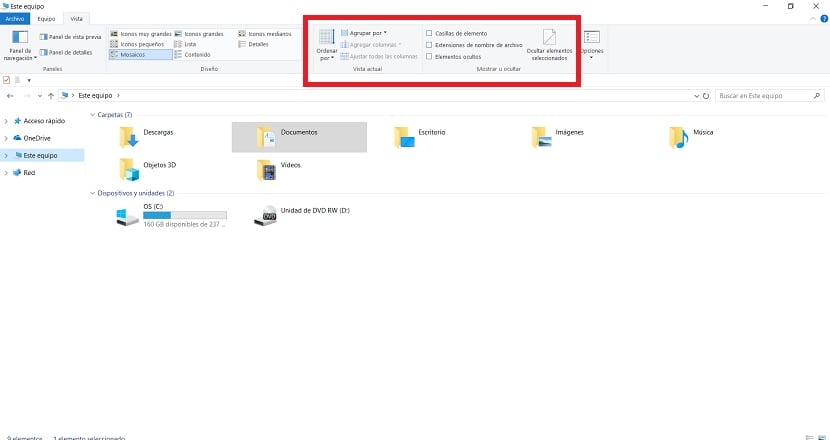
完成此操作後,我們準備好 在計算機上啟動此過程。 然後,我們將創建一個快捷方式,以使該應用程序在啟動Windows 10時將自動運行。要執行的步驟並不復雜,因此所有用戶都可以毫無問題地執行它們。
步驟
我們要做的第一件事是 轉到Windows 10開頭的程序文件夾。 在文件資源管理器中,我們必須遵循一定的路徑。 我們必須首先加入這個團隊。 然後,訪問本地磁盤,您必須在其中輸入以下文件夾:ProgramData> Microsoft> Windows>“開始”菜單>“程序”>“開始”。
如果您願意,可以復制 直接在地址欄中輸入地址 從文件資源管理器,因為它快得多。 在這種情況下,我們必須輸入的特定路徑為:C:\ ProgramData \ Microsoft \ Windows \“開始”菜單\“程序” \“啟動”。 因此,一旦進入該文件夾,我們就可以繼續執行當前的過程。
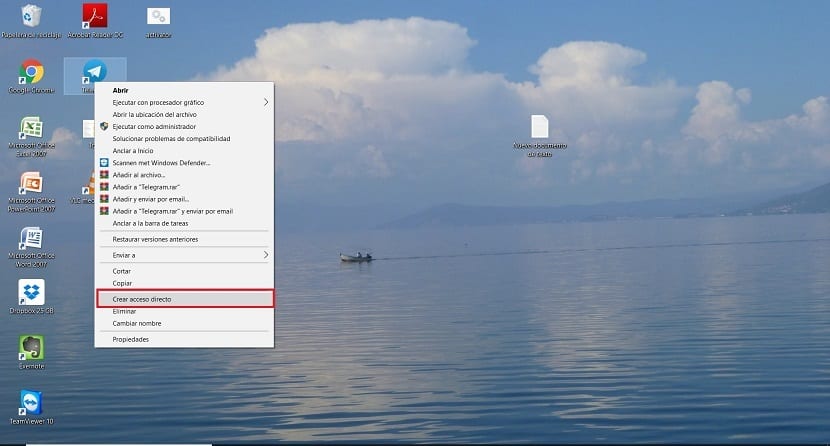
在繼續之前, 您必須在桌面上創建快捷方式 對於要在Windows 10啟動時自動運行的這些應用程序,我們這樣做是因為操作系統不允許我們在此Startup文件夾中創建快捷方式。 因此,一旦創建它們,我們就必須移動它們。 為了能夠創建快捷方式,請右鍵單擊該應用程序的可執行文件。 將出現幾個選項,其中之一是創建快捷方式。
然後,當您已經創建了這些快捷方式時, 您必須將它們拖到“啟動”文件夾中。 只需按住圖標並將其拖到文件夾中即可。 當您將圖標放到該文件夾中時,它已經被移動了。 通過訪問要在Windows 10中自動啟動的所有那些應用程序來進行操作。完成這些步驟後,我們可以繼續進行此過程的最後一個詳細信息。
由於啟動文件夾在Windows 10中非常重要,因此要移動這些快捷方式, 他們會詢問您管理員權限。 如果您已經登錄到計算機管理員,則在屏幕上看到一條消息時,只需給它繼續即可。 如果您不是管理員,則必須詢問擁有這些權限的人才能完成該過程。 能夠執行它是必不可少的。

這樣,我們將在計算機上完成該過程。 我們已經將這些圖標移到了home文件夾。 因此,下次您登錄Windows 10時, 這些應用程序將自動運行。 如果您想隨時更改它,可以從該文件夾中刪除該圖標,或使用任務管理器。